Program Registax V4 je mým neodmyslitelným pomocníkem při zpracování snímků Měsíce.
Základní úloha:
zpracování nasnímané avi sekvence detailů měsičního povrchu.
1/ Avi sekvenci lze získat několika způsoby:
a/ uložením obrazu webové kamery
b/ afokálním sejmutím videa pomocí kompaktního digi fotoaparátu
Registax většinou takto sejmutým souborům nerozumí a je třeba je
přetransformovat - např. pomocí VirtualDub.
c/ digitalizací analogového signálu libovolné kamery
Na kvalitě získané sekvence záleží výsledný upravený obraz, proto je třeba důkladně zaostřit, udržet po celou dobu snímání stabilní obraz, nastavit kompromis mezi zesílením a expozicí a hlavně mít kvalitní seeing. Zní to jednoduše, ale je to alchymie, následné zpracování je už rutina. Je nutné se vyvarovat kompresí a počítat s enormními nároky na paměť počítače. Externí HDD, nebo flash min. 8GB je výhodou. Za večer není problém nasnímat 20 GB surových *.avi.
2/ Spustit Registax a nahrát *.avi
Posunem na liště pod obrázkem vybrat kvalitní snímek a označit kontrastní strukturu v obraze. Aligmentboxsize volit min. 128. Quality estimator nastavit na Classic a Lowest quality na 85%. Zatrhnout Automatic processing a Method - Default(single). Spustit Align.
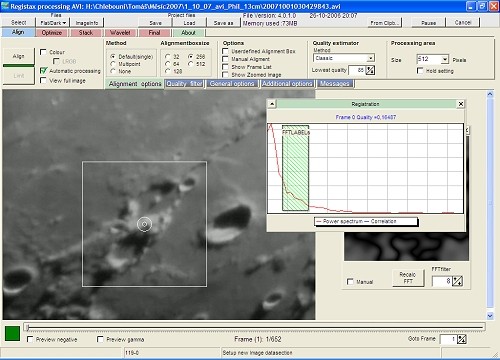
3/ Od tohoto okamžiku běží zpracování automaticky.
Registax porovná kvalitu jednotlivých snímků sekvence a dále zpracovává jen ty s kvalitou lepší než nastavená hodnota. POZOR. Pro eliminaci šumu a možnost doostření by výsledný obraz měl být složen z minimálně 150 snímků. Pokud Registax v následném běhu nenajde dostatek kvalitních snímků, musí se úroveň kvality snížit.
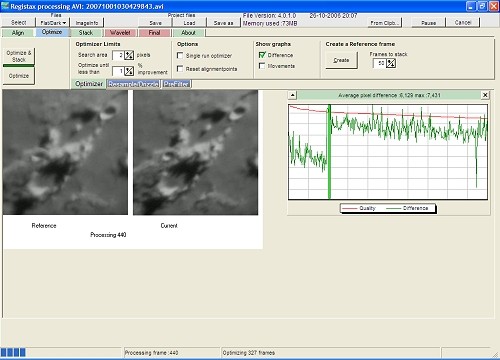
Registax se v dalším kroku snaží najít charakteristické struktury ve snímcích pro co nejpřesnější složení. Běh většinou několikrát opakuje. Registax umí jen posouvat obraz, pokud se při snímání *.avi obraz otáčí, Registax nedokáže snímky kvalitně složit.
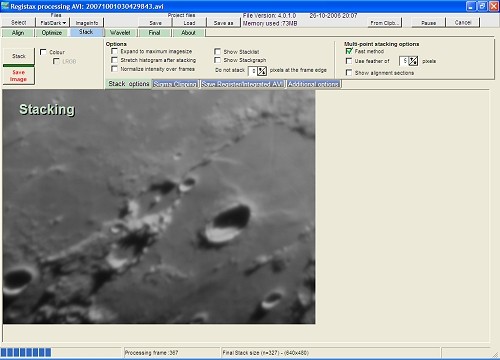
Vlastní skládání výsledného obrazu. Pokud seeing deformuje-natahuje obraz, bývá výsledný obraz
v krajích mimo vybranou oblast neostrý.
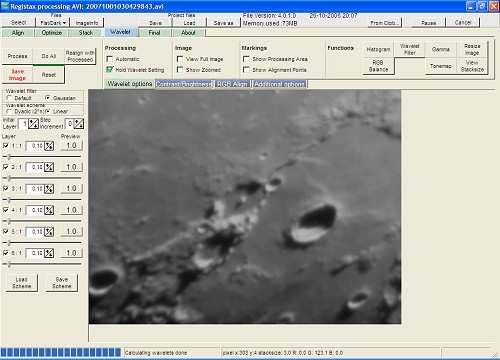
4/ Automatický proces zpracování se zastaví na obrazovce waveletového doostření.
Posouváním ukazatelů vlevo je možné selektivně doostřovat v obraze jednotlivé detaily.
S doostřováním je třeba zacházet opatrně, výsledek se nesmí "přepálit".
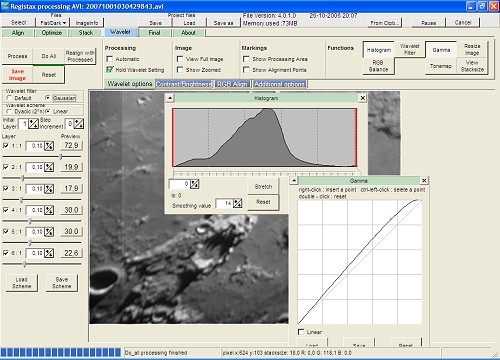
Ve výsledném obrázku lze pracovat také s histogramen, gama korekcí, nastavením barev atd.. Nezapomenout vždy na závěr přepočítat celý obraz - Do All a uložit výsledný obraz.
